O Excel encontrou um problema com uma ou mais referências de fórmula: como corrigir
Microsoft Office Escritório Microsoft Excel Herói Sobressair / / April 03, 2023

Última atualização em

Você está tentando salvar sua planilha quando recebe um erro informando que o Excel encontrou um problema com uma ou mais referências de fórmula. Veja como consertar isso.
Você está tentando salvar o arquivo do Excel no qual trabalhou tanto, mas uma mensagem de erro aparece: O Excel encontrou um problema com uma ou mais referências de fórmula.
Isso significa que, escondido em algum lugar da sua planilha, há algo errado com uma de suas fórmulas. Se sua planilha for grande, tentar encontrá-la pode não ser uma tarefa rápida.
Felizmente, existem algumas correções que você pode tentar encontrar a raiz do problema e garantir que o erro 'Excel encontrou um problema com uma ou mais referências de fórmula' não apareça mais.
Use a ferramenta de verificação de erros
Uma das maneiras mais rápidas de encontrar erros em sua planilha do Excel é usar o Ferramenta de verificação de erros. Se a ferramenta encontrar algum erro, você pode corrigi-lo e tentar salvar o arquivo novamente. A ferramenta pode não encontrar todos os tipos de erro, no entanto.
Se a ferramenta de verificação de erros não encontrar erros ou corrigi-los não resolver o problema, você precisará tentar uma das outras correções abaixo.
Para usar a ferramenta de verificação de erros no Excel:
- Selecione os Fórmulas aba.
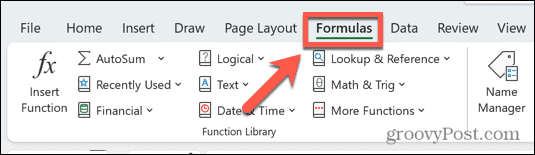
- Clique no Verificação de erros ferramenta.
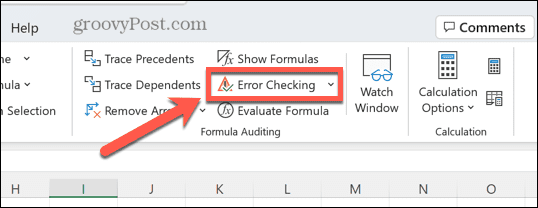
- Caso um erro seja encontrado, informações sobre a causa do erro aparecerão na ferramenta.
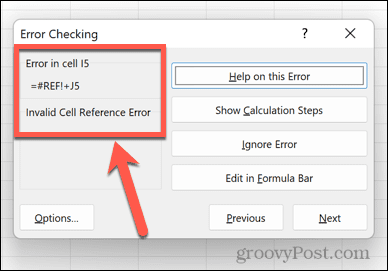
- Corrija o erro ou exclua a fórmula que está causando o problema, se não for necessária.
- No Verificação de erros ferramenta, clique Próximo para ver o próximo erro e repita o processo.
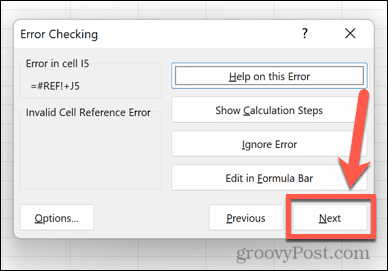
- Quando nenhum erro for encontrado, você verá um pop-up informando sobre esse fato.
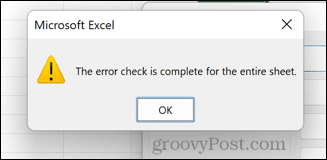
- Repita o processo para cada folha em seu documento.
- Tente salvar o documento novamente para ver se o erro de referência da fórmula foi corrigido.
Encontre a Planilha Problemática
Se a ferramenta de verificação de erros não encontrar a causa do seu problema, você precisará começar a procurar por si mesmo.
Por exemplo, se tiver um documento com várias planilhas, você precisará limitar o problema à única planilha (ou várias planilhas) que está causando o problema.
Para encontrar a planilha que está causando o erro de referência da fórmula:
- Abra a primeira página em sua planilha.
- Clique Ctrl+A no Windows ou Cmd+A no Mac para selecionar a planilha inteira. Como alternativa, você pode clicar no botão no canto superior esquerdo da sua planilha.
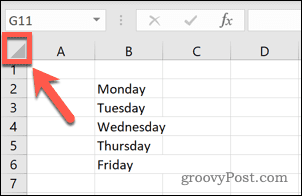
- Clique com o botão direito e selecione cópia de.
- Como alternativa, use o atalho de teclado Ctrl+C no Windows ou Cmd+C no Mac.
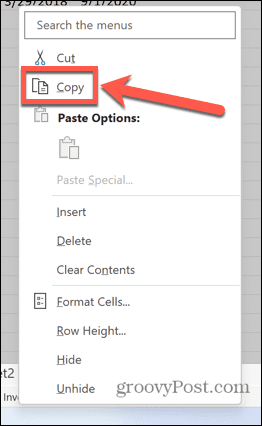
- A seguir, abra o Arquivo cardápio.
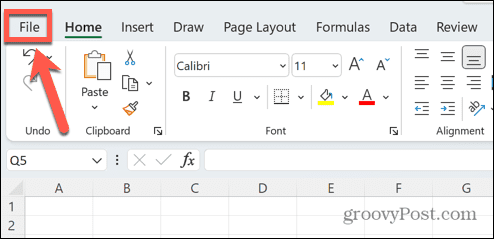
- Selecione Pasta de trabalho em branco.
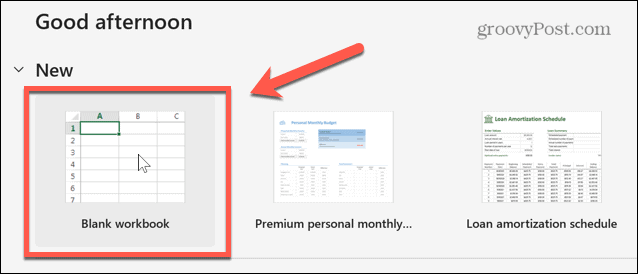
- Clique com o botão direito na célula A1 e selecione o Colar ícone.
- Como alternativa, use o atalho de teclado Ctrl+V no Windows ou Cmd+V no Mac.
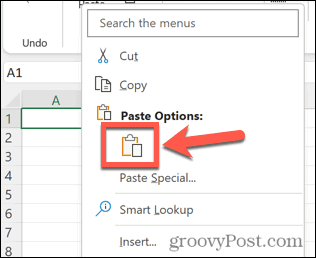
- Tente salvar seu novo arquivo. Se você puder salvar o arquivo sem erros, essa planilha específica não contém a origem do seu erro.
- Repita com cada folha em seu documento até encontrar a folha ou folhas que estão causando problemas.
Pesquisar por erros
Agora que você sabe qual planilha ou planilhas contêm a causa de seus problemas, você pode pesquisá-las para rastrear quaisquer erros que possam conter.
A maneira mais simples de fazer isso é procurar por quaisquer fórmulas que contenham um # símbolo. Isso porque esse é o símbolo usado no início das mensagens de erro da fórmula.
Para procurar erros em sua planilha do Excel:
- Abra a planilha que você descobriu que contém possíveis erros.
- Clique Ctrl+F no Windows ou Cmd+F no Mac para abrir a ferramenta de pesquisa.
- Tipo # no Encontre o que campo e garantir que Olhar dentro está configurado para valores.
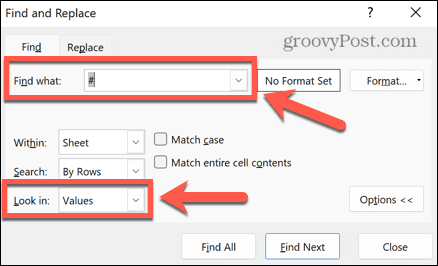
- Clique EncontrarTodos para localizar todas as instâncias de uma célula que contém uma hashtag.
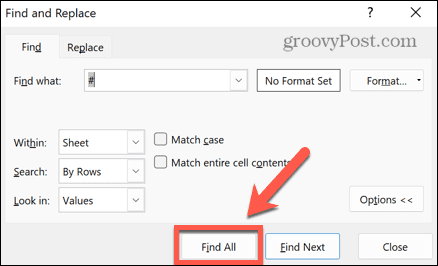
- Se alguma instância for encontrada, ela aparecerá na ferramenta de pesquisa. Você pode clicar em cada uma para ir até a célula e fazer as alterações necessárias ou simplesmente excluir as fórmulas, se não precisar delas.
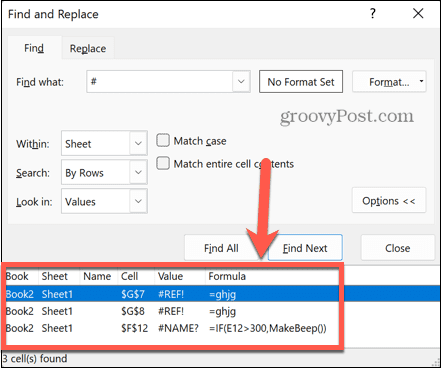
- Repita o processo para quaisquer outras planilhas que você acredita que possam conter erros.
- Tente salvar o documento novamente para ver se isso resolveu o problema.
Verifique seus gráficos
O erro 'O Excel encontrou um problema com uma ou mais referências de fórmula' também pode ser causado por referências inválidas para seus gráficos. Corrigir essas referências pode resolver o problema.
Para verificar os dados de origem para seus gráficos do Excel:
- Abra a planilha que contém seu gráfico.
- Clique com o botão direito do mouse no gráfico e clique em Selecionar dados.
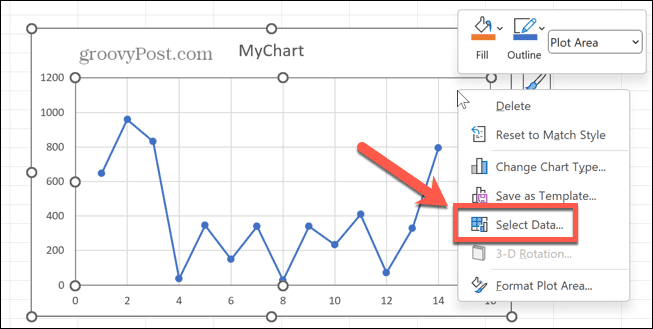
- Confirme se o Intervalo de dados do gráfico está correto e se refere a um intervalo válido de células que contém dados.
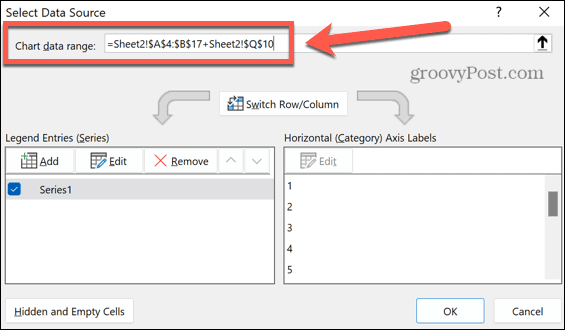
- Caso contrário, edite o intervalo para se referir às células corretas ou exclua o gráfico se não precisar mais dele.
- Tente salvar seu documento do Excel novamente para ver se o erro ainda ocorre.
Verifique Links Externos
Se sua planilha do Excel fizer referência a uma planilha externa que você removeu ou renomeou, esse erro pode aparecer.
Felizmente, existe uma ferramenta no Excel que pode ajudá-lo a verificar o status de qualquer link externo.
Para verificar a validade de links externos no Excel:
- Clique no Dados cardápio.
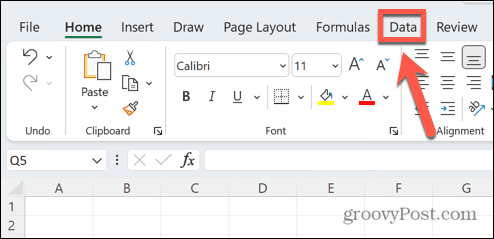
- No Consultas e conexões seção da faixa de opções, clique no botão Editar links ferramenta.
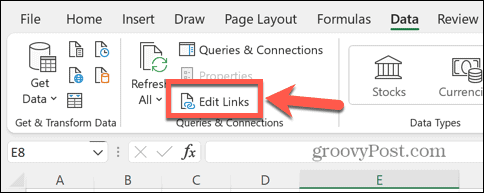
- Você verá uma lista dos links externos em seu documento, com o status listado como Desconhecido.
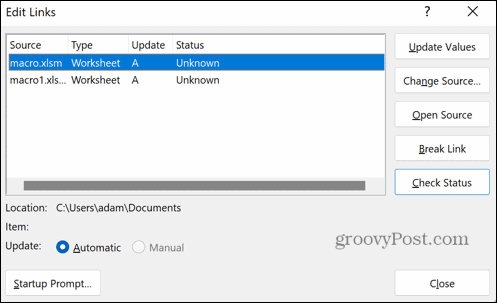
- Clique no Verificar status botão.
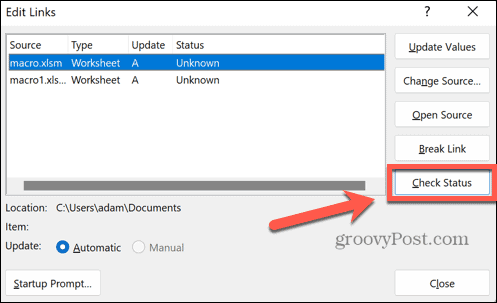
- O status dos seus links será atualizado.
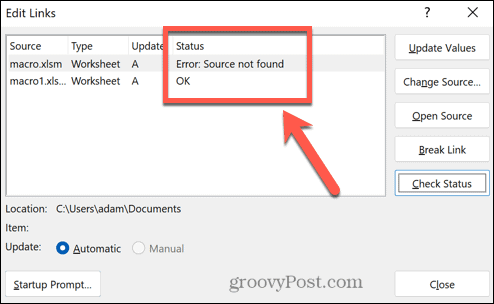
- Se um dos seus links estiver apresentando um erro, o arquivo de origem não pode ser encontrado. Você pode atualizar o local do arquivo de origem clicando em Alterar fonte e selecionando o arquivo que você deseja referenciar.
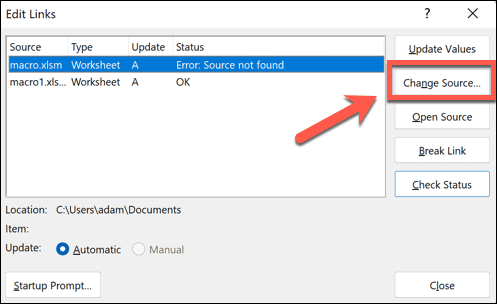
- Se você não precisar mais consultar o outro documento, poderá excluir a célula que contém o link externo.
- Se muitas células se referem a um documento que não está mais acessível, você pode remover totalmente o link do documento clicando nesse link e selecionando clicar Quebrar Link. Isso deve ser feito com cautela, pois você perderá todas as referências externas a este link.
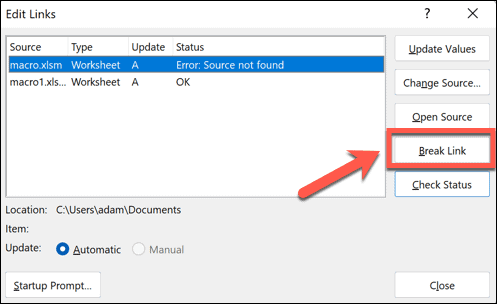
- Você precisará confirmar sua decisão clicando em Quebrar links.

- Depois de corrigir ou excluir links não autorizados, tente salvar o documento novamente.
Verifique suas tabelas dinâmicas
Outra fonte comum de erros de referência no Excel é tabelas dinâmicas. Esses tipos de tabelas são incrivelmente poderosos, mas também podem ser a causa de erros se as referências não forem mais válidas.
Para verificar se há erros em suas tabelas dinâmicas no Excel:
- Abra a planilha que contém sua tabela dinâmica.
- Selecione a tabela dinâmica.
- Na barra de fita, clique no botão Análise de Tabela Dinâmica menu que aparece.
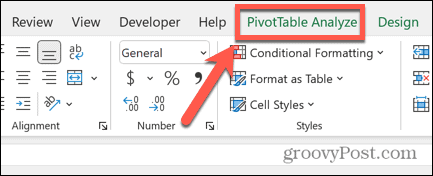
- Na faixa de opções, clique em Alterar fonte de dados.
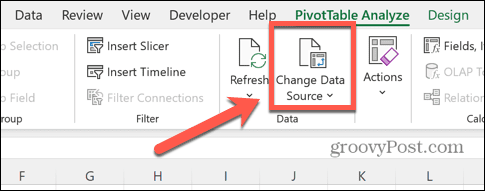
- Verifica a Tabela/Intervalo para garantir que se refere a um intervalo válido de células.
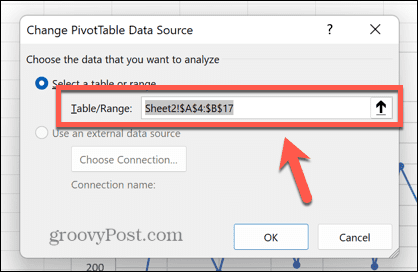
- Caso contrário, edite os valores da tabela/intervalo ou, se não precisar, exclua a tabela dinâmica.
- Tente salvar seu documento novamente.
Como corrigir problemas comuns do Excel
Se você vir a mensagem de erro 'O Excel encontrou um problema com uma ou mais referências de fórmula', uma das correções acima resolverá o problema. Se você encontrar outras maneiras de impedir que o erro ocorra, informe-nos nos comentários abaixo.
Aprender a corrigir alguns dos erros mais comuns do Excel pode garantir que você gaste mais tempo trabalhando e menos tempo arrancando os cabelos. É útil saber como encontrar uma referência circular no Excel, por exemplo.
Se Excel continua travando, existem algumas correções úteis que você pode tentar. Se você quiser ignorar quaisquer problemas em sua planilha, você pode optar por ignorar todos os erros no Excel em vez de.
Como encontrar a chave de produto do Windows 11
Se você precisar transferir sua chave de produto do Windows 11 ou apenas precisar fazer uma instalação limpa do sistema operacional,...
Como limpar o cache, os cookies e o histórico de navegação do Google Chrome
O Chrome faz um excelente trabalho ao armazenar seu histórico de navegação, cache e cookies para otimizar o desempenho do navegador online. O dela é como...
Correspondência de preços na loja: como obter preços on-line enquanto faz compras na loja
Comprar na loja não significa que você tenha que pagar preços mais altos. Graças às garantias de equiparação de preços, você pode obter descontos on-line ao fazer compras em...
